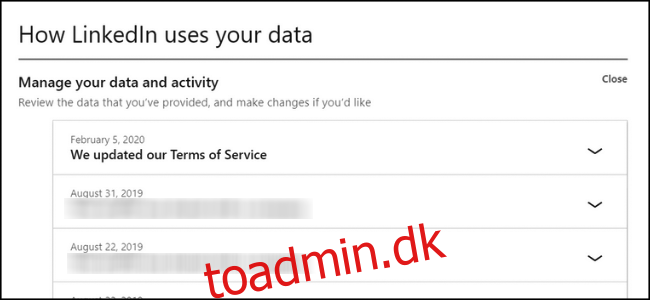LinkedIn er beregnet til at give din karriere et løft. I processen indsamler den dog en masse data om dig. Sådan administrerer du dine databeskyttelsesindstillinger på webstedet.
Indholdsfortegnelse
Hvad LinkedIn ved om dig
LinkedIn er et socialt netværkswebsted, der giver dig mulighed for på jagt efter job, kom i kontakt med folk inden for dit felt, og vis offentligt din professionelle erfaring. For at gøre fuld brug af sidens funktioner skal du dog videregive en masse personlige og arbejdsmæssige oplysninger til dine forbindelser og potentielle arbejdsgivere.
Du kan administrere din LinkedIn-profils privatlivsindstillinger for at beskytte dine personlige oplysninger mod personer, du ikke kender. Men ligesom mange andre sociale medier kan LinkedIn bruge dine data til research- og reklameformål.
I betragtning af de aktuelle bekymringer om privatliv på nettet, er det vigtigt at være bevidst om, hvem der har adgang til dine data, og hvad de gør med dem.
For at administrere dine dataindstillinger skal du klikke på “Mig” øverst til højre og derefter vælge Indstillinger og privatliv > Privatliv. Rul ned til “Hvordan LinkedIn bruger dine data.”
Indstillingerne i dette afsnit kan grupperes i følgende kategorier:
“Data og aktivitet”: Dette giver dig mulighed for at få en kopi af dine data, samt en log over alle de gange, de blev delt med andre parter.
“Kalender og kontakter”: Her administrerer du interaktioner mellem LinkedIn og dine konti og telefonnumre.
“Datatilgængelighed”: Dette giver dig mulighed for at vælge, om dine data er tilgængelige for LinkedIns partnere til forskning og for at give yderligere information til webstedet.
Kontrol af dine data og aktivitet
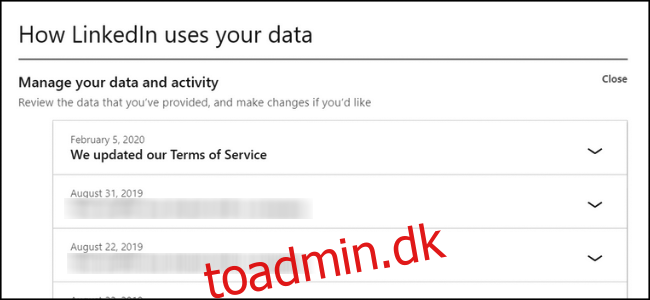
Flere muligheder vil give dig et bedre billede af de data, du har gemt, og med hvem disse oplysninger deles.
Den første er “Administrer dine data og aktivitet”, som giver en log over hver gang dine data blev delt med en tredjepart, såsom en arbejdsgiver eller tilknyttet tjeneste. Du kan også se de datoer, dine kontakter blev synkroniseret, hvornår du ændrede en væsentlig privatlivsindstilling, eller når LinkedIn opdaterede sine servicevilkår.
Du kan også anmode om en arkiveret version af dataene på din LinkedIn-konto med indstillingen “Få en kopi af dine data”. Du har følgende muligheder, når du downloader dine oplysninger:
Fuldt arkiv: Dette inkluderer alle dine forbindelser, såvel som din kontohistorik, indlæg og andre data, som webstedet indsamler om dig baseret på din aktivitet og de oplysninger, du uploader.
Delvist arkiv: Du kan også downloade bestemte dele af dine data, såsom dine beskeder, kontakter, indlæg eller profiloplysninger.
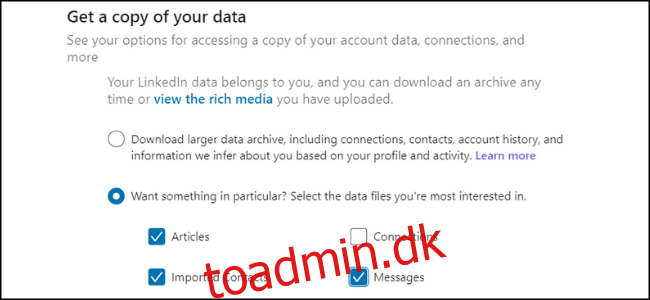
Bemærk, at det kan tage op til 24 timer at anmode om dit fulde arkiv. Jo flere oplysninger der er knyttet til din konto, jo længere tid vil det tage, før din download er klar. Når det er færdigt, vil du modtage en notifikation på siden og via e-mail.
Mod slutningen af afsnittet vil du se indstillingen “Søgehistorik”. Dette giver dig et overblik over virksomheder, profiler og grupper, du for nylig har slået op via sidens indbyggede søgemaskine. Du kan til enhver tid rydde din søgehistorik.

Kalendere og kontakter
Afhængigt af den type oplysninger, du brugte under tilmeldingsprocessen, har du sandsynligvis et telefonnummer og/eller en e-mailadresse knyttet til din LinkedIn-konto. Selvom besøgende ikke kan se dine kontaktoplysninger som standard, kan de muligvis søge efter din profil ved hjælp af din telefon eller e-mail.
Du kan bestemme, hvem der kan finde dig ved hjælp af disse muligheder i indstillingerne “Administrer, hvem der kan finde din profil fra din e-mail-adresse/telefonnummer”.
Du kan vælge en af følgende muligheder:
Alle sammen
2. grads forbindelser
Ingen